Eine Schritt-für-Schritt-Anleitung zur Installation von Fedora Linux
Installieren Fedora-Linux auf jedem PC müssen Sie zuerst Erstellen Sie ein bootfähiges Fedora Linux-USB-Laufwerk. Wenn du weißt, wie es geht Fedora Linux unter Windows 10 installieren, Sie können beide dual booten Betriebssysteme.
Diese Anweisungen gelten für Fedora Linux Version 31.
Was Sie zur Installation von Fedora Linux benötigen
Die empfohlenen Anforderungen für die Installation von Fedora lauten wie folgt:
- 1 GHz oder schnellerer Prozessor
- 1 GB RAM
- 10 GB Festplattenspeicher
Nachdem Sie ein bootfähiges Fedora-Laufwerk erstellt haben, starten Sie Ihren Computer neu und vom USB-Gerät booten um eine Live-Version von Fedora zu starten. Wenn Sie bereits ein anderes Betriebssystem installiert haben, müssen Sie möglicherweise Ändern Sie die Bootreihenfolge im System-BIOS. Wenn Ihr Computer. verwendet UEFI, müssen Sie auch den Windows-Schnellstart deaktivieren.
Wenn Sie planen, Fedora zusammen mit Windows oder einem anderen Betriebssystem zu installieren, sollten Sie Erstellen Sie ein Wiederherstellungslaufwerk mit Macrium Reflect
So installieren Sie Fedora Linux
Sie können sofort mit der Verwendung der Live-Version von Fedora beginnen, müssen jedoch das Betriebssystem installieren, um alle Änderungen auf Ihrer Festplatte zu speichern.
Sie müssen mit dem Internet verbunden sein, um die Installation abzuschließen. Wähle aus NiederPfeil in der oberen rechten Ecke des Desktops, um Ihre Verbindungen anzuzeigen.
-
Auswählen Auf Festplatte installieren auf dem Fedora-Startbildschirm.

-
Wählen Sie Ihre Sprache und wählen Sie Weitermachen.
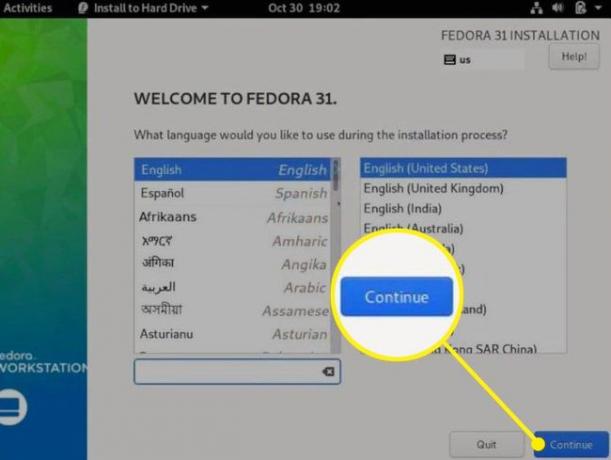
-
Auswählen Zeit Datum auf dem Bildschirm Installationszusammenfassung.

-
Wählen Sie Ihre Zeitzone auf der Karte und dann Fertig , um zum Bildschirm „Installationszusammenfassung“ zurückzukehren.

-
Auswählen Installationsziel.

-
Wählen Sie Ihre Festplatte unter Lokale Standardfestplatte und wählen Sie Automatisch unter Speicherkonfiguration. Wählen Sie dann Fertig, um zum Bildschirm „Installationszusammenfassung“ zurückzukehren.

-
Wenn auf Ihrer Festplatte ein anderes Betriebssystem installiert ist, erhalten Sie möglicherweise eine Meldung, dass nicht genügend freier Speicherplatz vorhanden ist. Auswählen Platz zurückfordern vorhandenes verkleinern oder löschen Festplattenpartitionen.
Durch das Löschen von Festplattenpartitionen werden alle anderen Betriebssysteme entfernt, die Sie auf dem Computer installiert haben.
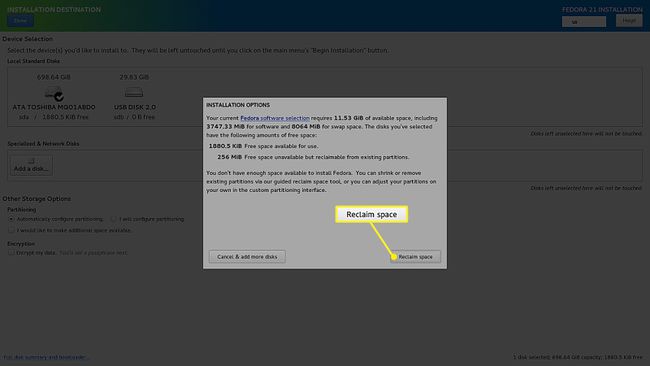
-
Auswählen Installation beginnen.

Fedora sollte Ihr Tastaturlayout automatisch erkennen, aber Sie können auswählen Klaviatur auf dem Bildschirm Installationszusammenfassung, um neue Layouts hinzuzufügen.
-
Auswählen Installation abschließen wenn der Vorgang abgeschlossen ist.
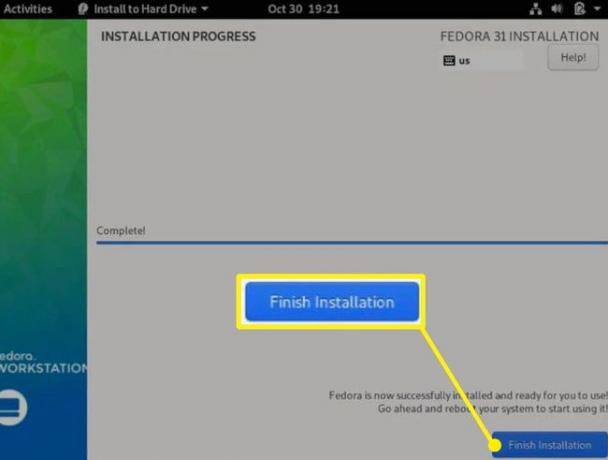
-
Wenn Ihr Computer nicht automatisch neu gestartet wird, wählen Sie die Nieder-Pfeil in der oberen rechten Ecke des Desktops und wählen Sie das Leistung Taste.

-
Auswählen Neu starten.
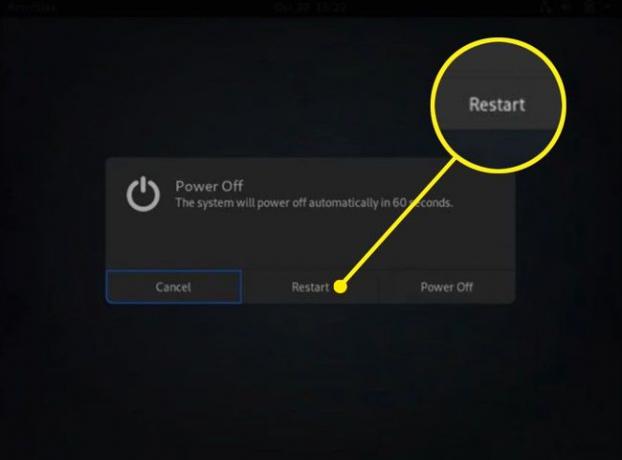
Entfernen Sie das USB-Laufwerk, wenn Ihr Computer neu startet.
Beim ersten Booten von Fedora müssen Sie einen Benutzernamen und ein Passwort erstellen. Als nächstes müssen Sie die Gnome-Desktop-Umgebung Setup-Bildschirme. Sie haben die Möglichkeit, sich mit Ihren verschiedenen Online-Konten zu verbinden, wie z Google und Facebook.
Zusätzlich zu Installieren wichtiger Apps auf Fedora, musst du vielleicht Steam- und MP3-Codecs für Fedora manuell installieren sowie.
